Beginnen wir mit der Definition eines fehlerhaften Sektors/Blocks. Dies ist ein Abschnitt auf einem Festplattenlaufwerk oder Flash-Speicher, der aufgrund eines festen physischen Schadens auf der Festplattenoberfläche oder ausgefallener Flash-Speichertransistoren nicht mehr gelesen oder beschrieben werden kann.
Da sich fehlerhafte Sektoren weiterhin ansammeln, können sie Ihr Festplattenlaufwerk oder Ihre Flash-Speicherkapazität unerwünscht oder zerstörerisch beeinträchtigen oder sogar zu einem möglichen Hardwarefehler führen.
Es ist auch wichtig zu beachten, dass das Vorhandensein von fehlerhaften Blöcken Sie darauf aufmerksam machen sollte, über die Anschaffung eines neuen Laufwerks nachzudenken oder die fehlerhaften Blöcke einfach als unbrauchbar zu markieren.
Daher werden wir in diesem Artikel die notwendigen Schritte durchgehen, mit denen Sie das Vorhandensein oder Nichtvorhandensein fehlerhafter Sektoren auf Ihrem Linux-Laufwerk oder Flash-Speicher mithilfe bestimmter Festplatten-Scan-Dienstprogramme feststellen können.
Das heißt, unten sind die Methoden:
Überprüfen Sie fehlerhafte Sektoren in Linux-Festplatten mit dem Badblocks-Tool
Ein Badblock Mit dem Programm können Benutzer ein Gerät auf fehlerhafte Sektoren oder Blöcke scannen. Das Gerät kann eine Festplatte oder ein externes Laufwerk sein, dargestellt durch eine Datei wie /dev/sdc .
Verwenden Sie zunächst den Befehl fdisk mit Superuser-Rechten, um Informationen über alle Ihre Festplatten oder Flash-Speicher sowie deren Partitionen anzuzeigen:
$ sudo fdisk -l
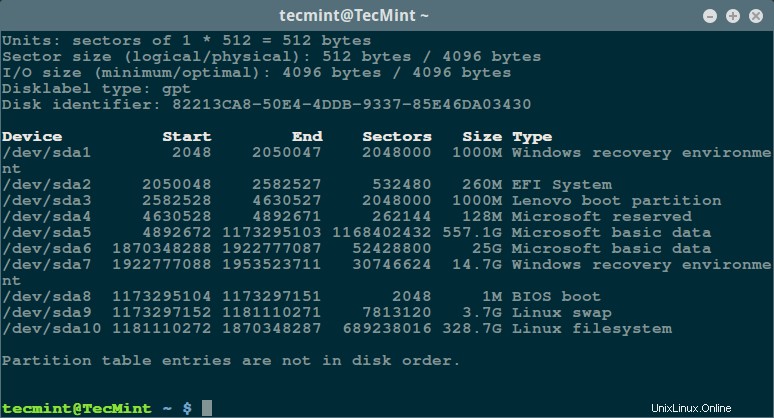
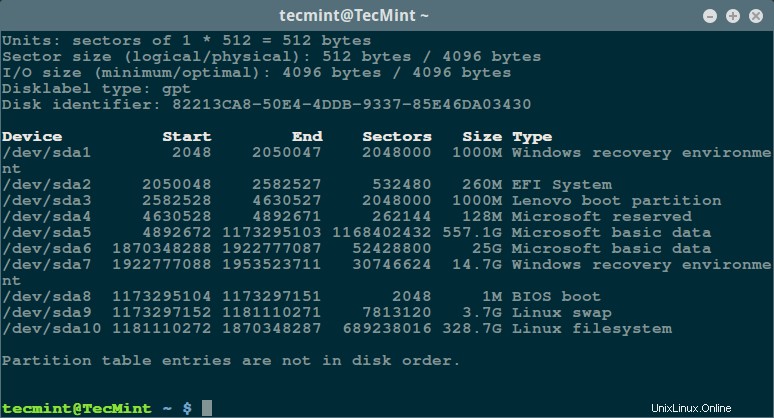
Scannen Sie dann Ihr Linux-Laufwerk, um nach fehlerhaften Sektoren/Blöcken zu suchen, indem Sie Folgendes eingeben:
$ sudo badblocks -v /dev/sda10 > badsectors.txt

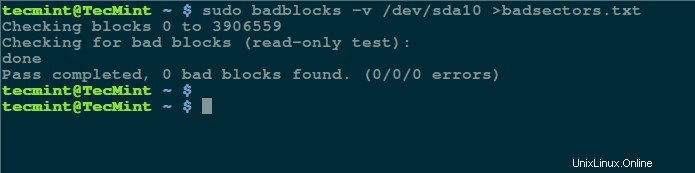
Im obigen Befehl badblocks scannt das Gerät /dev/sda10 (Denken Sie daran, Ihr tatsächliches Gerät anzugeben) mit dem -v ermöglicht es, Details der Operation anzuzeigen. Zusätzlich werden die Ergebnisse der Operation in der Datei badsectors.txt gespeichert mittels Ausgabeumleitung.
Falls Sie fehlerhafte Sektoren auf Ihrem Festplattenlaufwerk entdecken, hängen Sie die Festplatte aus und weisen Sie das Betriebssystem wie folgt an, nicht in die gemeldeten Sektoren zu schreiben.
Sie müssen e2fsck verwenden (für ext2/ext3/ext4-Dateisysteme) oder fsck Befehl mit der badsectors.txt Datei und die Gerätedatei wie im folgenden Befehl.
Das -l Option weist den Befehl an, die Blocknummern hinzuzufügen, die in der durch filename (badsectors.txt ) in die Liste der fehlerhaften Blöcke.
------------ Specifically for ext2/ext3/ext4 file-systems ------------ $ sudo e2fsck -l badsectors.txt /dev/sda10 OR ------------ For other file-systems ------------ $ sudo fsck -l badsectors.txt /dev/sda10
Schlechte Sektoren auf Linux-Festplatte mit Smartmontools scannen
Diese Methode ist zuverlässiger und effizienter für moderne Festplatten (ATA/SATA- und SCSI/SAS-Festplatten und Solid-State-Laufwerke), die mit einem S.M.A.R.T geliefert werden (Self-Monitoring, Analysis and Reporting Technology)-System, das dabei hilft, ihren Gesundheitszustand zu erkennen, zu melden und möglicherweise zu protokollieren, sodass Sie bevorstehende Hardwareausfälle herausfinden können.
Sie können smartmontools installieren indem Sie den folgenden Befehl ausführen:
------------ On Debian/Ubuntu based systems ------------ $ sudo apt-get install smartmontools ------------ On RHEL/CentOS based systems ------------ $ sudo yum install smartmontools
Verwenden Sie nach Abschluss der Installation smartctl der das S.M.A.R.T steuert System in eine Festplatte integriert. Sie können die Manpage oder Hilfeseite wie folgt durchsehen:
$ man smartctl $ smartctl -h
Führen Sie nun smartctrl aus Befehl und benennen Sie Ihr spezifisches Gerät als Argument wie im folgenden Befehl, das Flag -H oder --health ist enthalten, um den SMART anzuzeigen Testergebnis zur Selbsteinschätzung des allgemeinen Gesundheitszustands.
$ sudo smartctl -H /dev/sda10


Das obige Ergebnis weist darauf hin, dass Ihre Festplatte fehlerfrei ist und möglicherweise bald keine Hardwarefehler mehr auftreten werden.
Verwenden Sie für einen Überblick über Festplatteninformationen den -a oder --all Möglichkeit, alle SMART auszudrucken Informationen zu einer Platte und -x oder --xall die alle SMART anzeigt und Nicht-SMART Informationen über eine Festplatte.
In diesem Tutorial haben wir ein sehr wichtiges Thema in Bezug auf die Zustandsdiagnose von Festplattenlaufwerken behandelt. Sie können uns über den Feedback-Bereich unten erreichen, um Ihre Gedanken mitzuteilen oder Fragen zu stellen, und denken Sie daran, immer mit Tecmint in Verbindung zu bleiben.